Príkazový riadok ako nástroj na formátovanie jednotky flash
Jeden spôsob, ako formátovať USB flash disk, je použiť príkazový riadok. Zvyčajne sa uchýli k tomu v prípade, keď to nie je možné urobiť štandardnými prostriedkami, napríklad kvôli chybe, ktorá nastane. Ako sa formátovanie vykoná prostredníctvom príkazového riadku, budeme diskutovať ďalej.
obsah
Formátovanie jednotky flash cez príkazový riadok
Zvážime dva prístupy:
- prostredníctvom príkazu "formát" ;
- prostredníctvom utility "diskpart" .
Ich rozdiel spočíva v tom, že druhá možnosť sa používa v zložitejších prípadoch, keď flash disk nechce žiadnym spôsobom naformátovať.
Prečítajte si tiež: Čo robiť, ak nie je formátovanie disku Flash
Metóda 1: Príkaz "formát"
Formálne budete robiť všetko rovnako ako v prípade štandardného formátovania, ale len prostredníctvom príkazového riadku.
Pokyn v tomto prípade je nasledujúci:
- Príkazový riadok je možné spustiť pomocou príkazu "Run" ( "WIN" + "R" ) zadaním príkazu "cmd" .
- Zadajte príkazový
format F:kdeFje písmeno priradené vašemu disku Flash. Okrem toho môžete zadať nastavenia:/FS- súborový systém,/Q- rýchle formátovanie,/V- názov média. V dôsledku toho by mal byť príkaz približne toto:format F: /FS:NTFS /Q /V:FleHka. Kliknite na "Enter" . - Ak sa zobrazí správa s návrhom vložiť disk, príkaz sa zadá správne a môžete stlačiť kláves Enter .
- Nasledujúca správa označuje koniec postupu.
- Môžete ukončiť príkazový riadok.
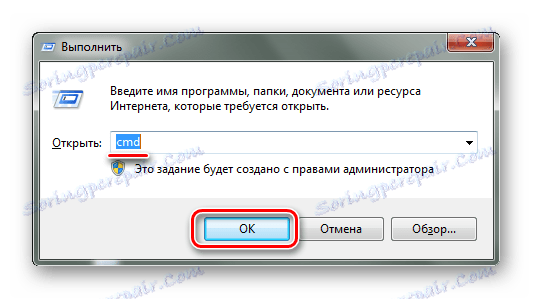
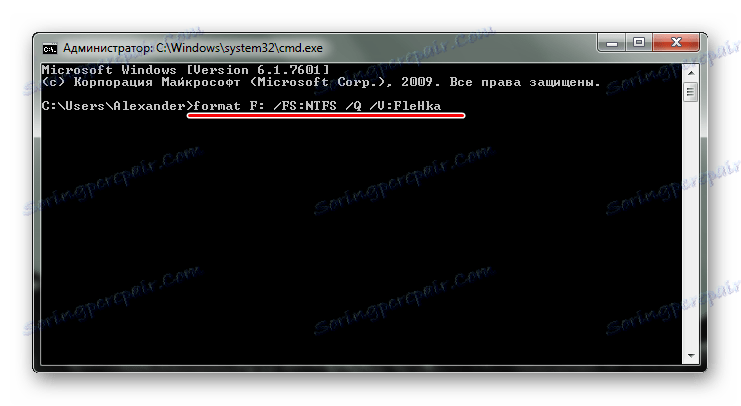
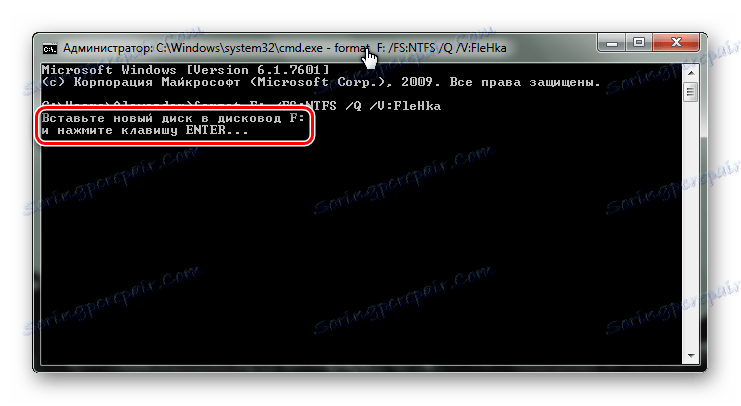
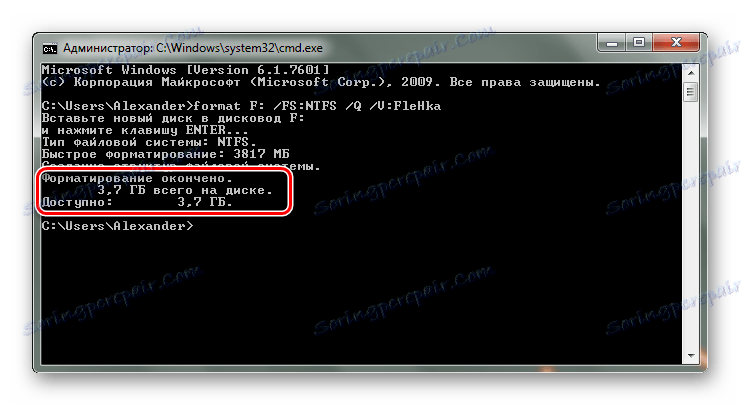
Ak dôjde k chybe, môžete vyskúšať to isté, ale v "bezpečnom režime" - takže žiadne zbytočné procesy nebudú brániť formátovaniu.
Prečítajte si tiež: Ako obnoviť zmazané súbory z USB flash disku
Metóda 2: Nástroj "diskpart"
Diskpart je špeciálny nástroj na správu miesta na disku. Jeho široká funkčnosť umožňuje formátovanie médií.
Ak chcete použiť tento nástroj, postupujte takto:
- Po spustení cmd zadajte
diskpart. Na klávesnici stlačte kláves Enter . - Teraz zadajte
list diska v zobrazenom zozname nájdite jednotku flash (pozrite sa na hlasitosť). Venujte pozornosť tomu, čo je očíslované. - Zadajte príkaz
select disk 1, kde1je číslo jednotky flash. Potom musíte odstrániť atribúty pomocouattributes disk clear readonlypríkaz, vyčistiť flash disk pomocoucleanpríkazu a vytvoriť primárny oddiel screate partition primary. - Zostáva napísať
format fs=ntfs quick, kdentfsje typ súborového systému (v prípade potreby je tu špecifikovanýfat32alebo iný),quickje režim "rýchleho formátovania" (bez toho sa údaje úplne odstránia a nedajú sa obnoviť). Po dokončení postupu jednoducho zatvorte okno.
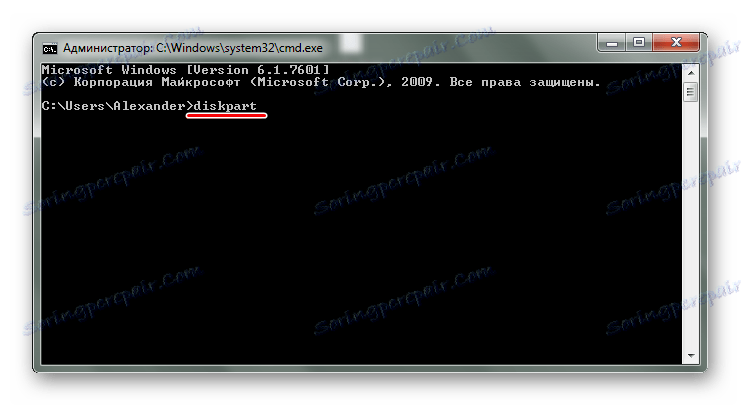

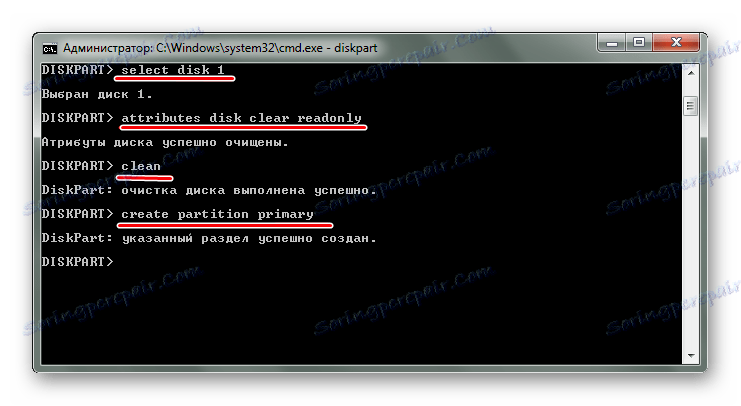
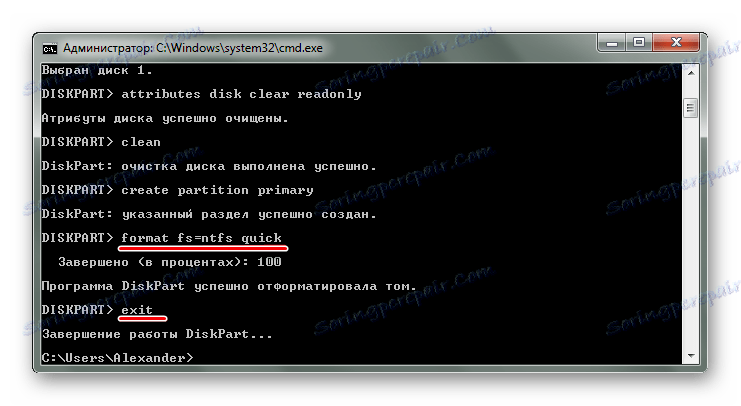
Takto môžete nastaviť všetky potrebné nastavenia pre formátovanie jednotky flash. V tomto prípade je dôležité, aby ste nezamieňali písmeno alebo číslo disku, aby ste nevymazali dáta z iného média. V každom prípade nie je ťažké splniť úlohu. Výhodou príkazového riadku je, že všetci užívatelia systému Windows majú tento nástroj bez výnimky. Ak máte možnosť použiť špeciálne programy na odstránenie, použite jednu z tých, ktoré sú uvedené v tejto lekcii.
Lekcia: Ako natrvalo odstrániť informácie z USB flash disku
Ak máte nejaké problémy, napíšte o nich v komentároch. Určite pomôžeme!